在Pycharm中通过GIT把项目上传到Gitee
学习PyQt5,准备编个小程序,上传到Gitee,老是用命令行太麻烦,所以准备在Pycharm中配置上传工具,网上找了好多教程,记录整理一下。
一、工具及准备工作
- Pycharm 我的是PyCharm Community Edition 2021.3.2
- Git 官网在国内下载太慢,可以用镜像下载:Git镜像下载
- Gitee 注册帐号,创建仓库,记录下SSH地址,比较简单不再赘述
二、Git安装
1. 运行安装文件,Next到下一步,选择安装位置;
2. 选择安装组件:
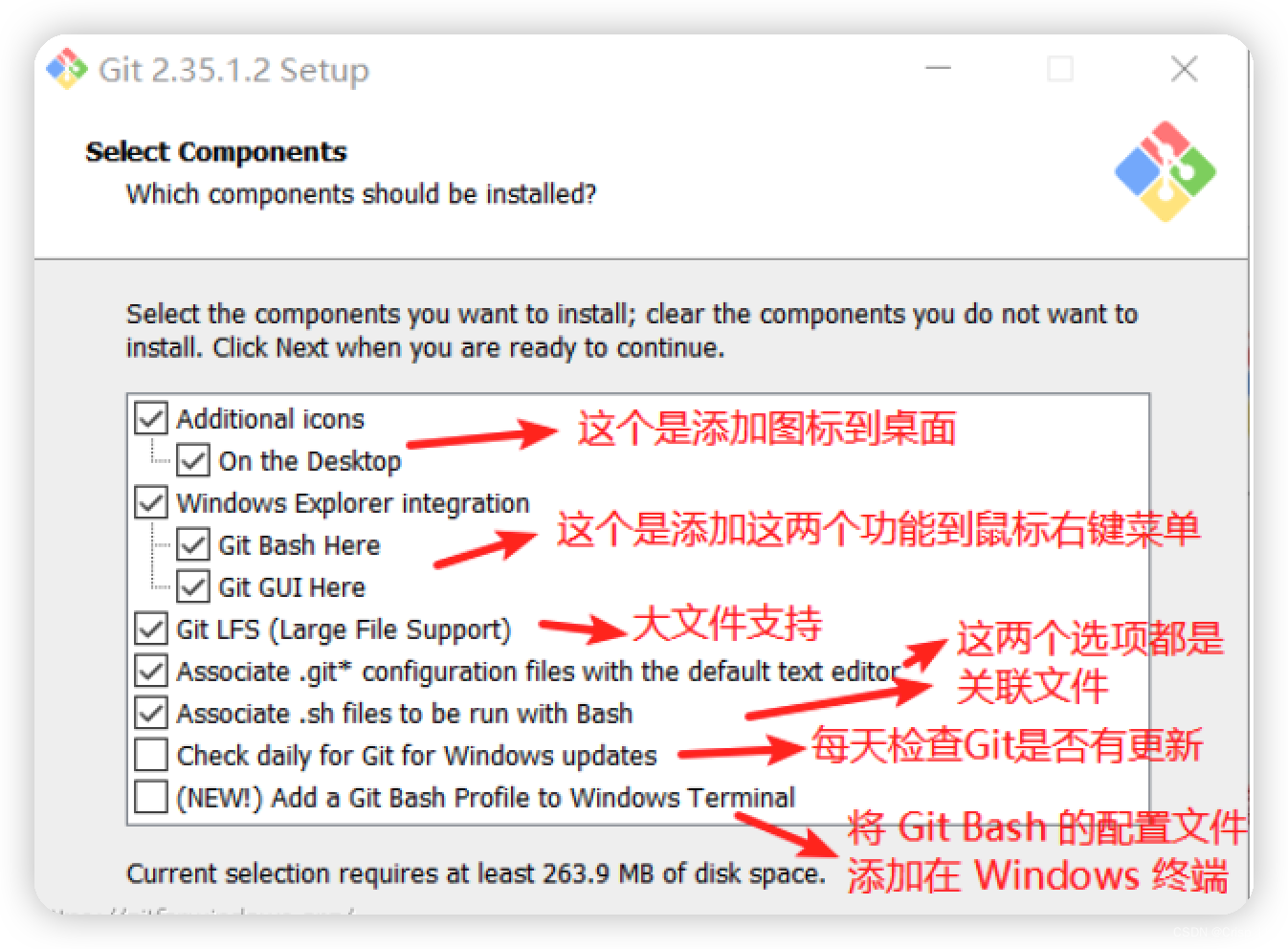
建议按下图选择:

3. Next到选择默认编辑器,由于需要用Pycharm,所以需要如下选择:

然后需要Test Custom Editor,弹出窗口
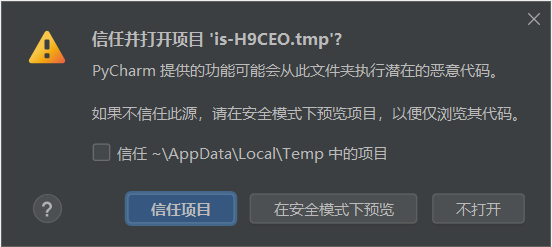
选择信任项目,之后会提示是否地LightEdit模式打开,选择“是”,Pycharm会打开一个文本:

然后对文本随意进行编辑并保存后退出,出现以下界面表示测试成功了
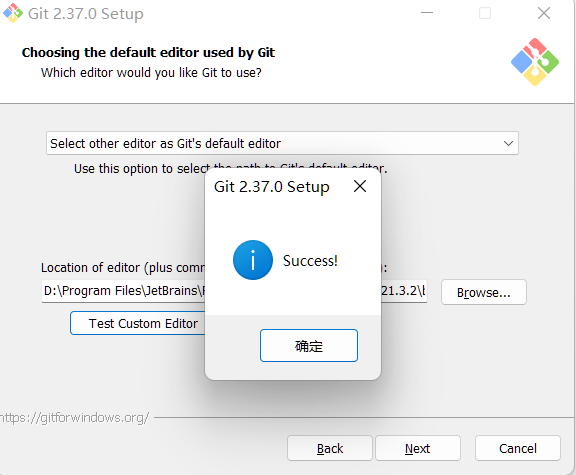
4. Next到选择仓库主干的名字,第一种是让Git自己选择,默认是master,第二种是我们自行决定,默认是main。我这里默认第一种,点击[next]到第七步。
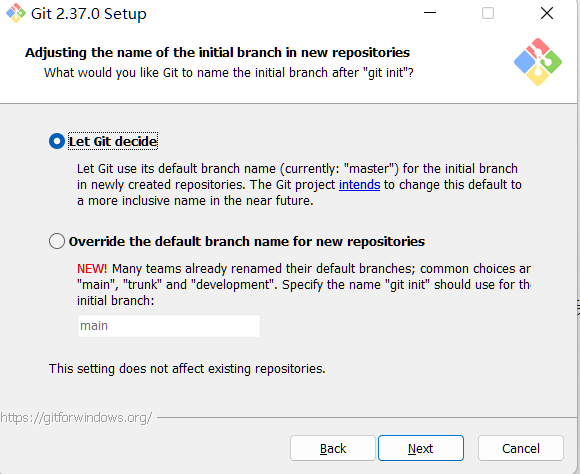
5. 选择path环境变量设置,默认第二种,点击[next]到第八步。
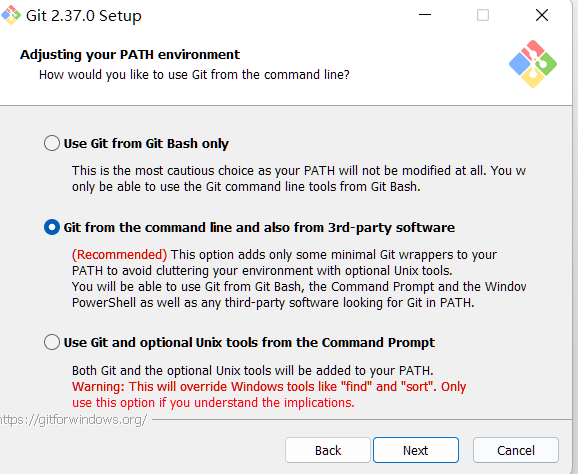
6. 选择SSH可执行文件,默认第一个,点击[next]到第九步

7. 之后的懒得截图了,一路默认就好,完成Git安装,打开CMD,输入:git --version

出现上图表示安装成功了。
三、Pycharm配置Git和Gitee:
1、由于安装时选择了“Add a Git Bass Prlfile to Windows Terminal",安装时自动配置系统环境

如果没有的话,可以按上面配置环境变量。“D:\Program Files\Git”换成实际安装路径就可以了。
2、Pycharm 中安装Gitee插件:
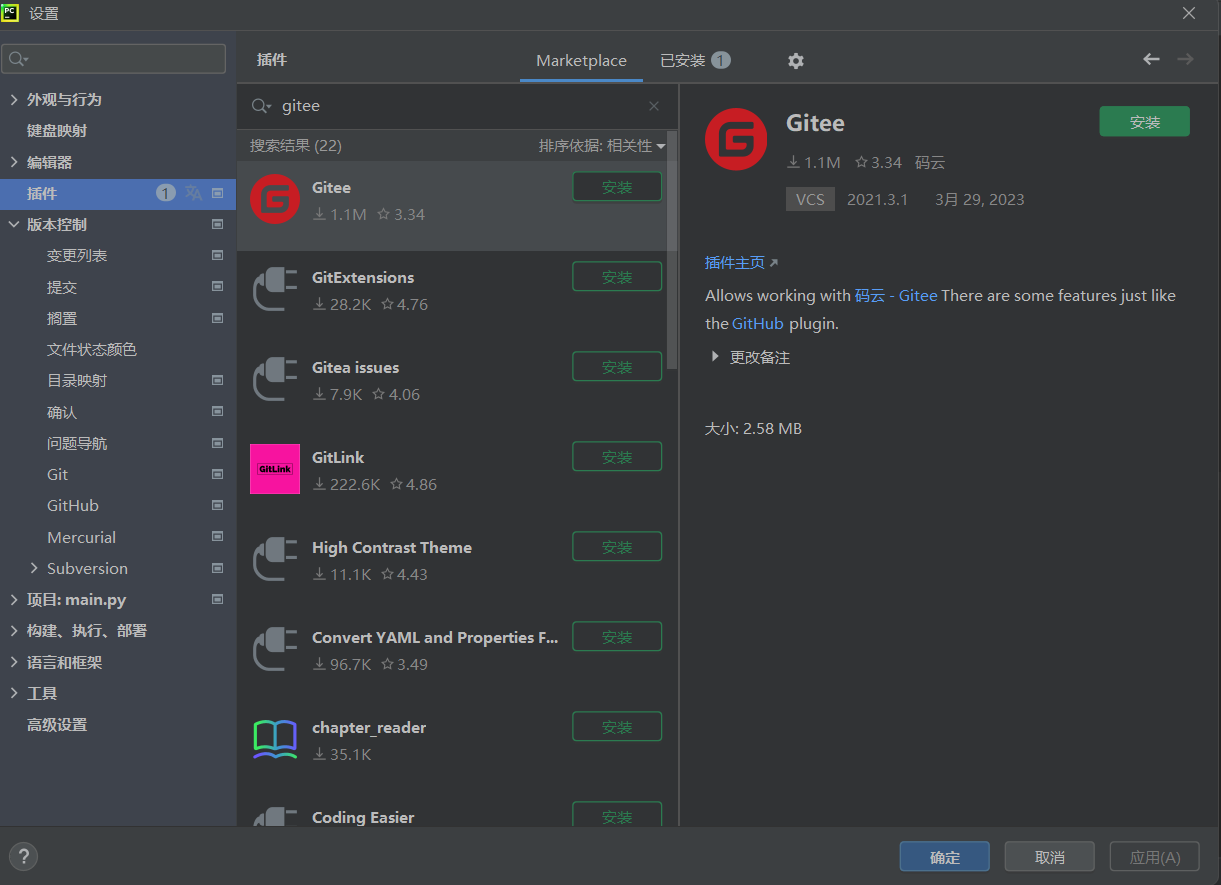
3、设置—版本控制—Gitee—添加帐户—log in via Gitee...,登陆Gitee帐号:

注意:需要用邮箱登陆
4、配置Git
设置—版本控制—Git
选择git.exe的位置后,点击后面的测试按钮,出现版本号即为配置成功

5、Pycharm中主界面,VCS—从版本控制中获取
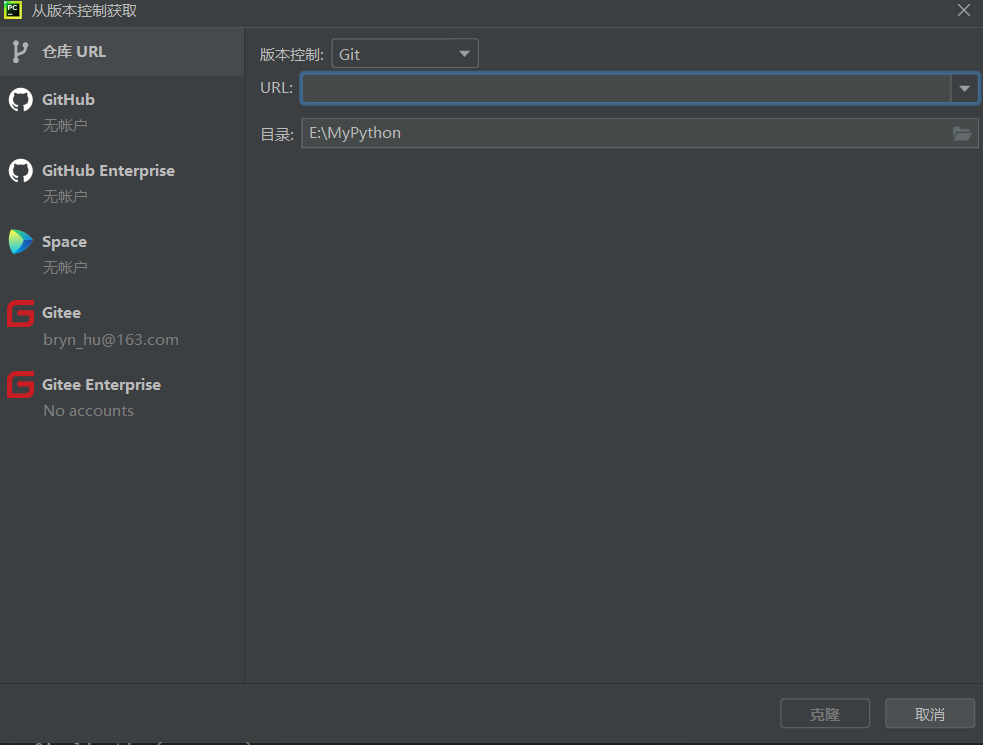
左侧选择Gitee,应该会出现帐户下的仓库列表,选择并在下方选择本地位置即可:
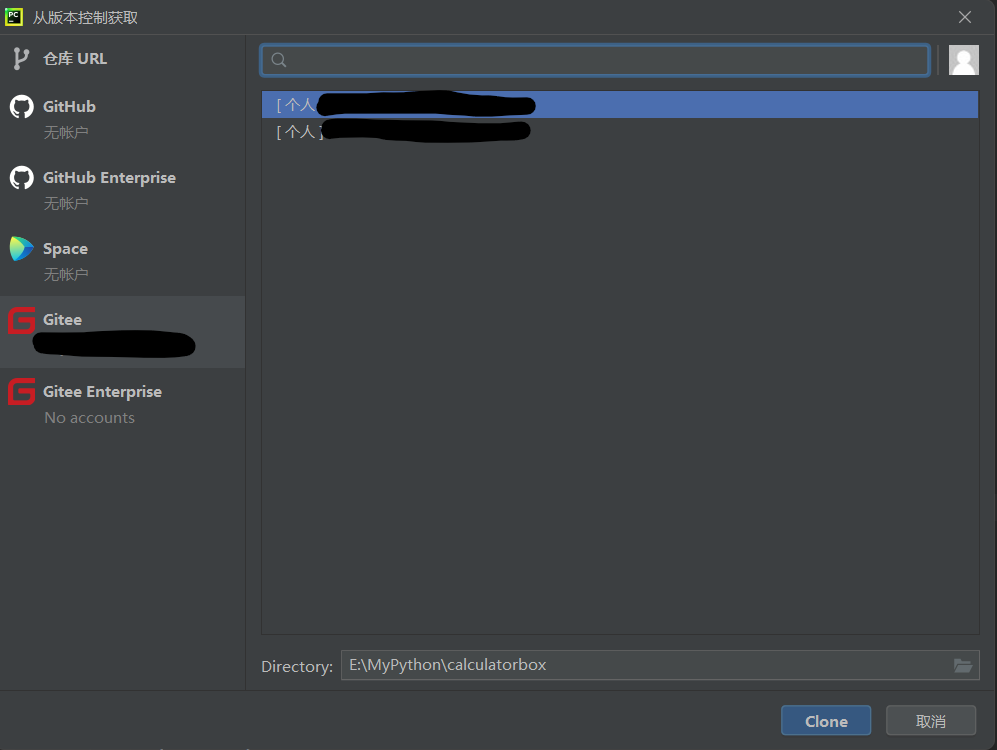
6、克隆完成后,Pycharm会提示是否打开,按实际情况选择即可。克隆下来的代码由于还没有配置虚拟环境,还没办法运行,需要重新配置
设置—项目—Python解释器,添加解释器

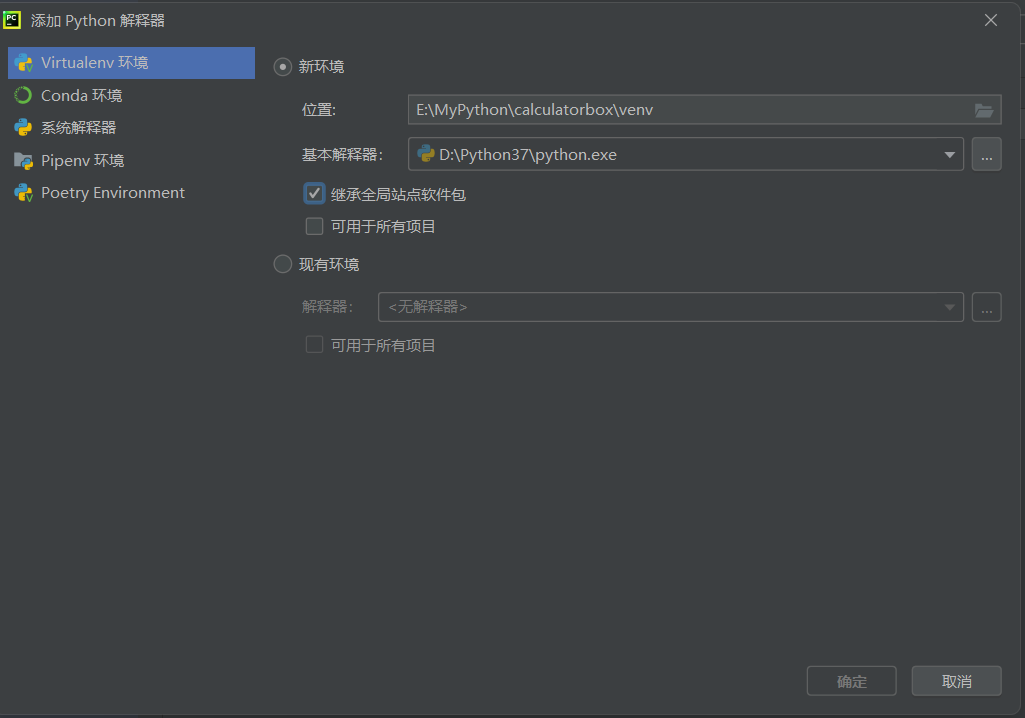
(建议勾选“继承全局站点软件包”)
然后在主界面右键—修改运行配置
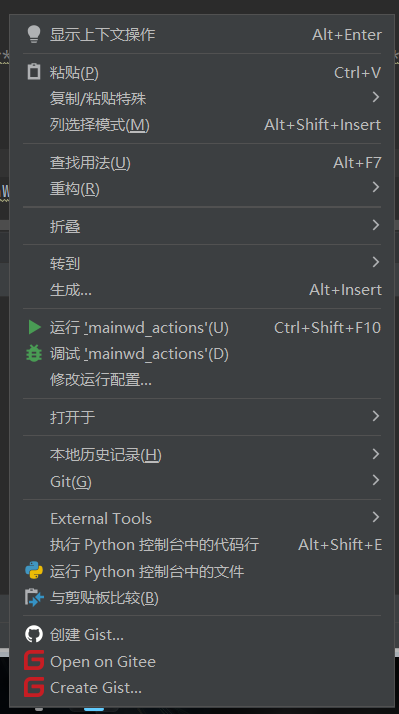
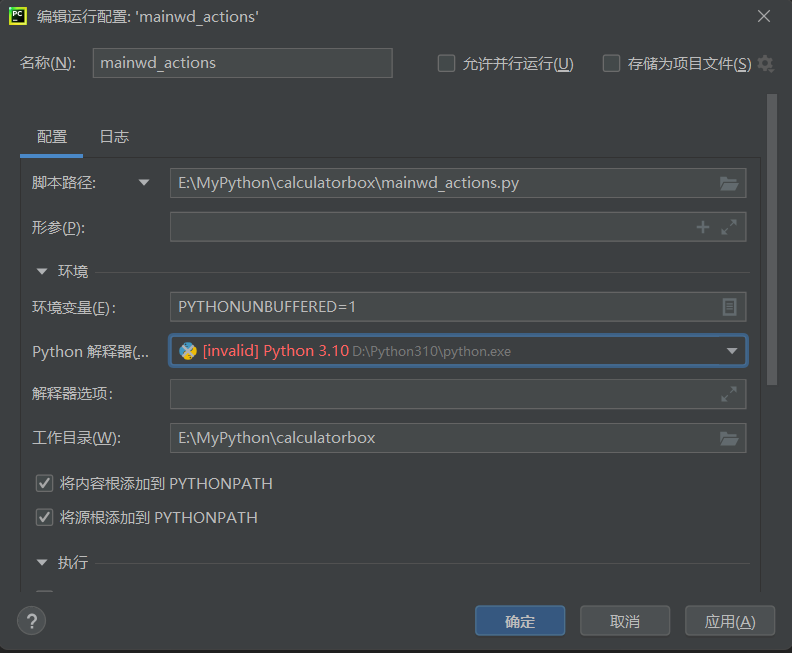
如果Python解释器中出现上图中红色提醒,需要更换到之前设置的虚拟环境中的解释器中:

确定后,应该代码就可以正常跑起来了
通过Pycharm提交和推送
1、随意新增一个.py文件,在主界面文件浏览器下方有个提交的浏览窗口:
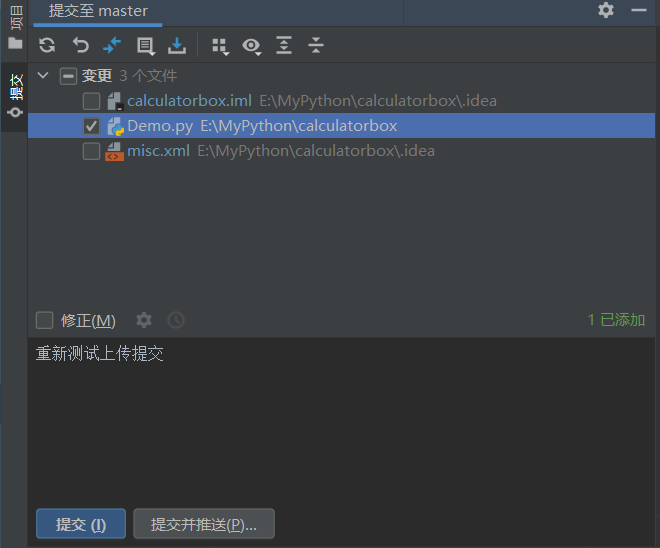
2、选择需要提交的文件,并在下方消息窗口中输入提交信息,点击提交
之后主界面找到Gitf推送按钮:

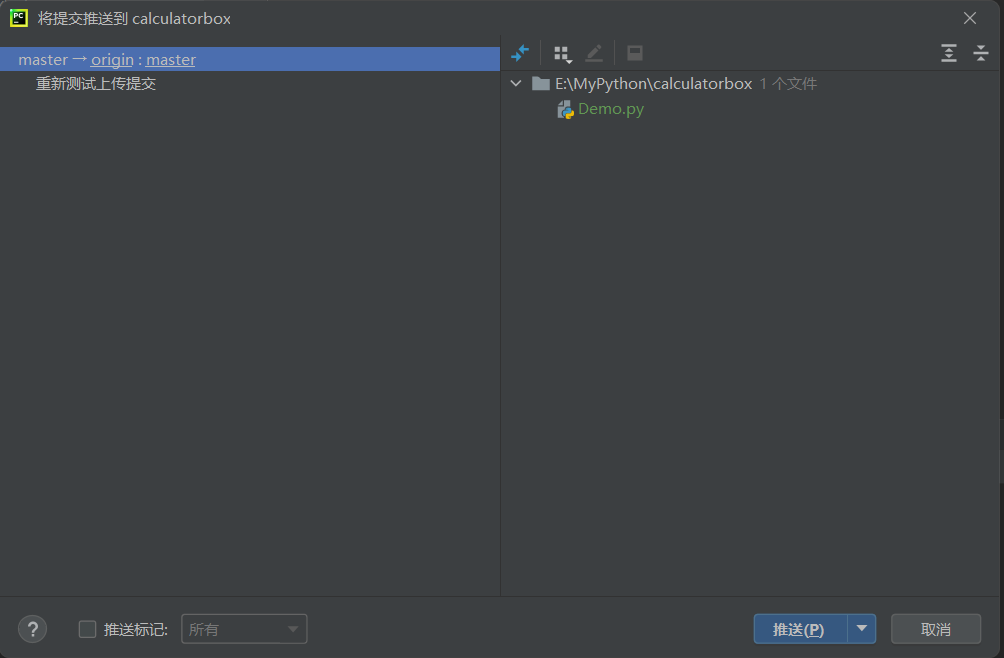
点击推送,等待推送完成
3、回Gitee,进入仓库,查看推送的文件是否更新
